
Ég huga fyrirfram að iSpring Free Cam er ekki hentugur til að taka leikinn myndband, tilgangur áætlunarinnar er einmitt screenshots, þ.e. Þjálfun vídeó með kynningu á því sem er að gerast á skjánum. Næst hliðstæða, eins og það virðist mér, BB Flashback Express.
Notkun iSpring Free Cam
Eftir að hlaða niður, setja upp og byrjun the program, það er nóg að smella á "New Record" hnappinn í glugga eða aðalvalmynd áætlunarinnar til að byrja að skrifa á skjáinn.
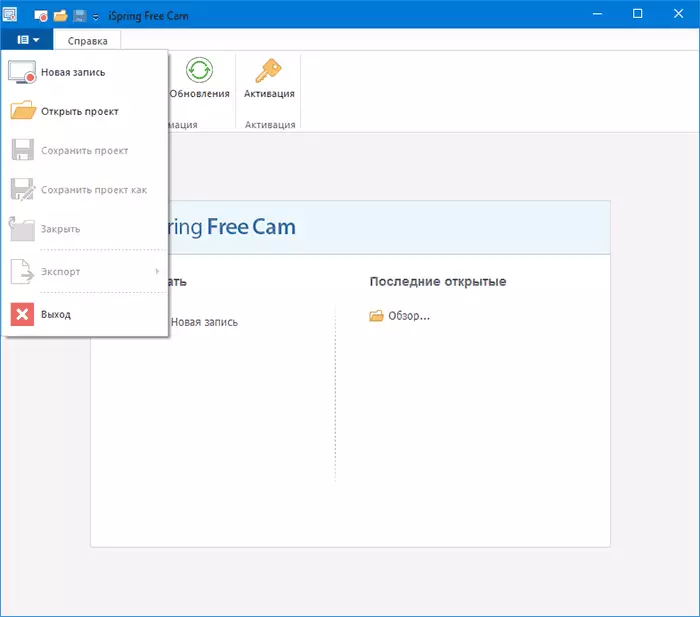
Í upptöku ham, verður þú að vera í boði að lita skjár svæði sem þú vilt að skrifa niður, auk hóflega stillingar upptöku.
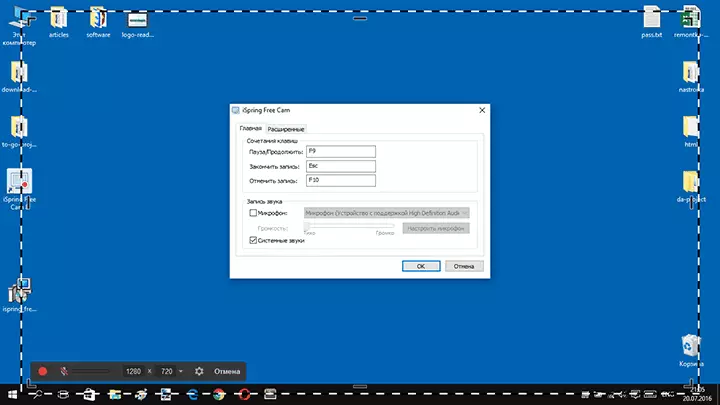
- Flýtilyklar fyrir hvílt, stöðva eða hætta upptöku
- Valkostir fyrir upptöku kerfisins Hljóð (tölva endurteknar) og hljóð úr hljóðnema.
- Á Advanced flipanum er hægt að tilgreina stillingar fyrir val og rödd mús smelli þegar upptöku.
Að loknu skjánum færslu í iSpring Free Cam verkefnið glugga, fleiri valkosti birtist:
- Breyti - Það er hægt að klippa skráð vídeó, fjarlægja hljóð og hávaða í hlutum sínum, stilla hljóðstyrk.
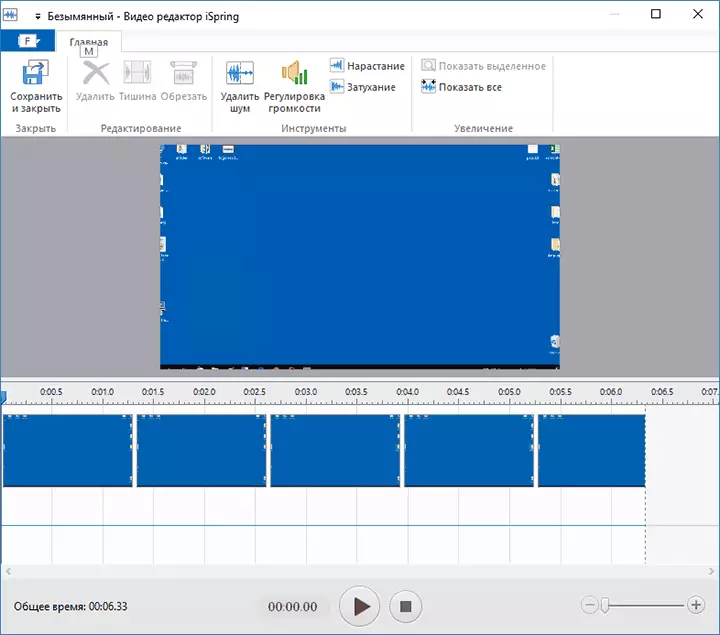
- Vista skrá Handrit og vídeó (þ.e. flutt sem sérstakt vídeó skrá) eða birta á YouTube (I, vera ofsóknaræði, mæli ég breiða efni á YouTube höndunum á síðuna, og ekki frá þriðja aðila forrit).

Þú getur líka vistað verkefni (án flytja vídeó snið) til síðari vinnu við það í Free Cam.
Og það síðasta sem er þess virði að borga eftirtekt til the program, ef þú ákveður að nota það - að setja upp skipanir í spjöldum, auk hotkeys. Til að breyta þessum valkosti, fara í valmynd - "Aðrar skipanir", þá bæta oft notuð eða eyða óþarfa matseðill atriði eða breyta tökkunum.

Eins og þú geta sjá, allt er mjög einfalt. Og í þessu tilfelli, ég get ekki kalla það mínus, því ég get vel leggja þá notendur sem þetta forrit getur reynst vera það sem þeir voru að leita að.
Til dæmis meðal kunningja mínum að það eru kennarar til þeirra, vegna aldurs og önnur valdsvið, nútíma verkfæri til að búa þjálfunarefni (í okkar tilviki - screenstry) kann að virðast flókið eða krefjast langan tíma fyrir húsbóndi. Í tilviki Free Cam, ég er viss um að þessi tvö vandamál hefðu komið upp.
Opinbert Russian-tungumál staður fyrir sækja iSpring Free Cam - https://www.ispring.ru/ispring-free-cam
Viðbótarupplýsingar
Þegar flytja vídeó af program, aðeins í boði sniði er WMV (15 FPS, breytist ekki), ekki mest alhliða.
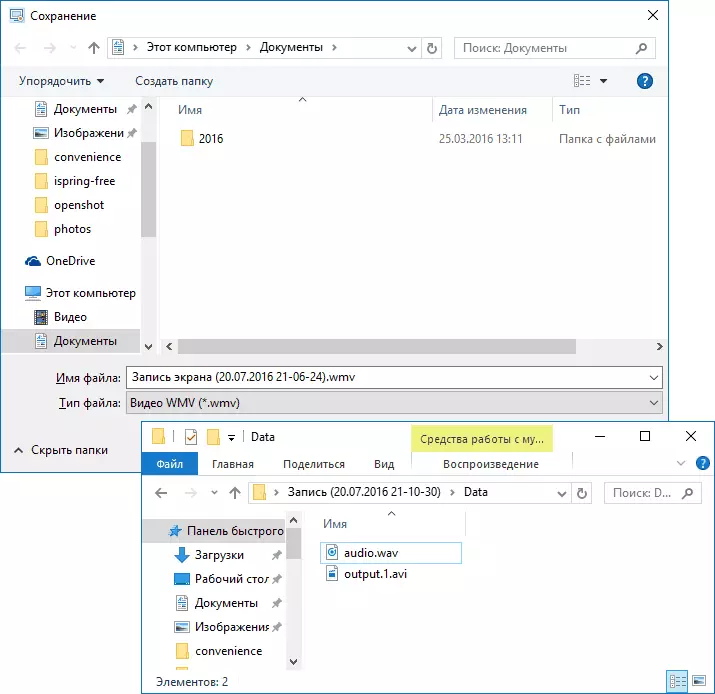
Hins vegar, ef þú flytja ekki myndband, heldur einfaldlega vista verkefnið, þá í verkefninu mappa sem þú munt finna meðfylgjandi Data möppunni sem inniheldur miklu minna þjappað myndskeið með AVI eftirnafn (MP4), og skrá með hljóði án þjöppun WAV. Ef þú vilt, getur þú haldið áfram að vinna með þessum skrám í þriðja aðila vídeó ritstjóri: Besta ókeypis vídeó ritstjórar.
